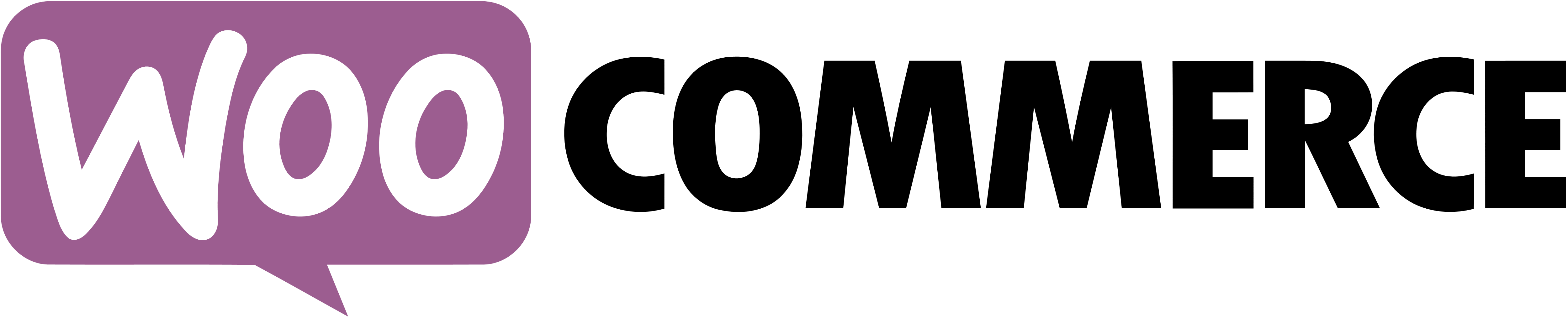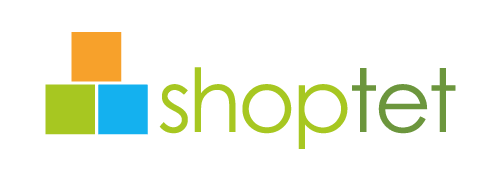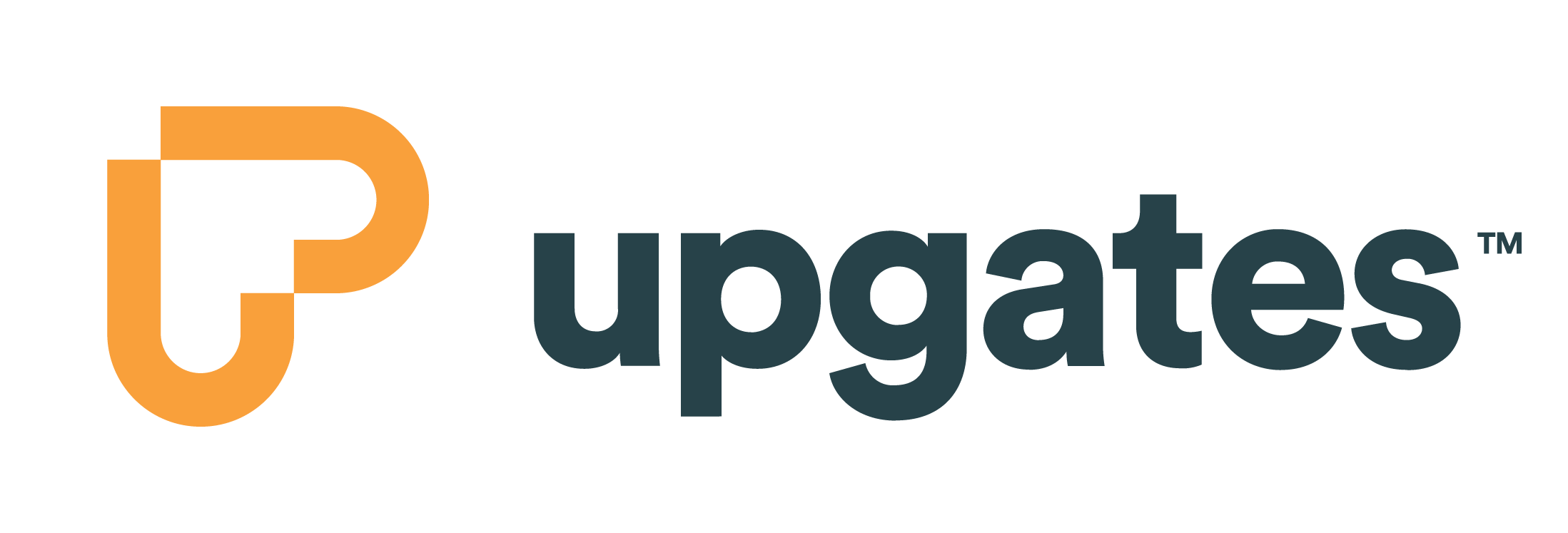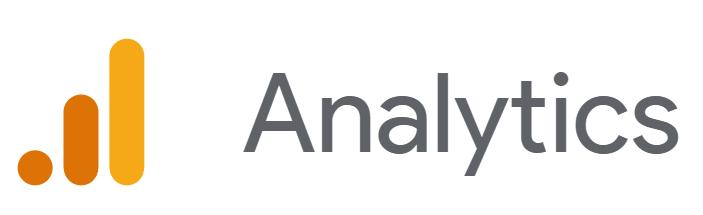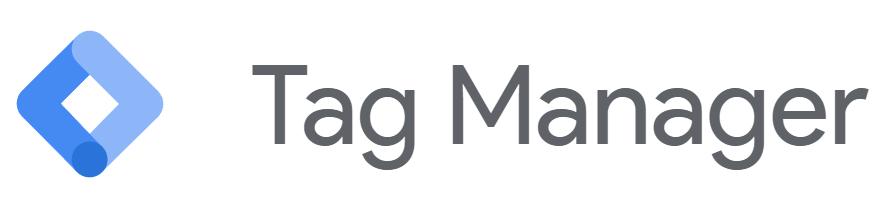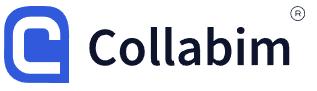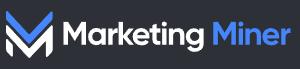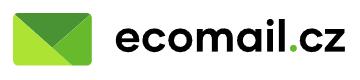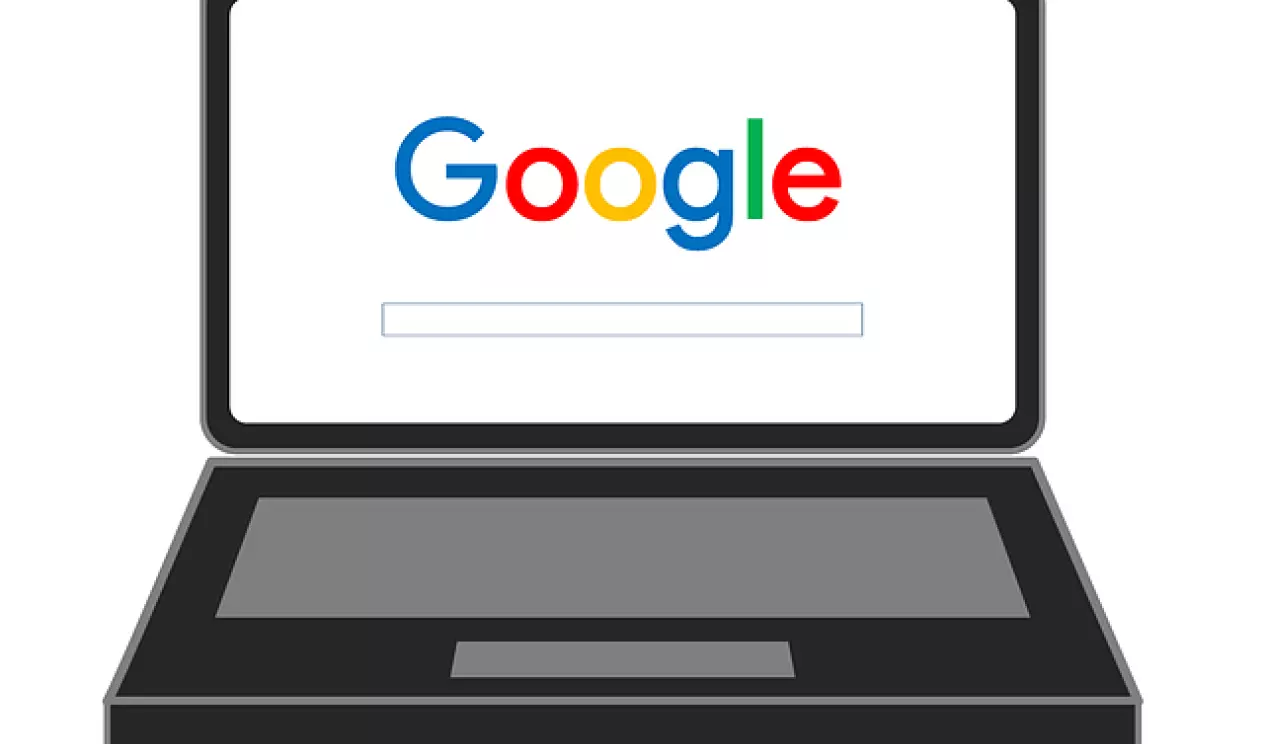
Vyhledávač Google používá více než polovina lidí, kteří na této planetě žijí. Jen v České republice vygenerují uživatelé internetu na tomto vyhledávači až miliardu dotazů každý měsíc. Google tak pracuje s neuvěřitelným množstvím dat, pro zadání hledaného slova či fráze musí jeho weboví pavouci projít miliony stránek a následně vám předložit výsledek, po kterém, s největší pravděpodobností, toužíte. Pravděpodobně už jste zjistili, že čím přesnější frázi do Google vyhledávače zadáte, tím přesnější výsledek dostanete. Možná také víte, že vyhledávačům je jedno, v jakém pořadí danou kombinaci slov napíšete, a že když je ale dáte do uvozovek, tak vyhledávač vyhledá přesně tu frázi, kterou jste zadali – tedy zobrazí ty stránky, které přesně obsahují zadanou větu. Tohoto jevu se zhusta využívá při optimalizaci stránek pro vyhledávače. Funkcí, které vám usnadní vyhledávání a pomohou vám dosáhnout přesně těch výsledků, které chcete, je ale mnohem více – pojďme si je proto představit.
Hledání konkrétních stránek, souborů atd.
Při vyhledávání konkrétních požadavků můžete využít následujících zkratek, které vás dovedou přesně tak, kam potřebujete:
- Hledání konkrétní stránky/domény – pokud chcete vyhledat pouze konkrétní stránku v rámci dané domény, použijte zkratku site. Použijete-li ve vyhledávači site:cz, dáte vyhledávači najevo, že chcete hledat pouze na českých stránkách (obdobně třeba site:pl prohledá jen polské stránky apod.). Podobně ale můžete vymezit i doménu, na které chcete hledat – zvolíte-li například možnost site:wikipedia.org, proběhne vyhledávání pouze v rámci Wikipedie v rámci všech jazykových verzí.
- Vyloučení stránky/domény – zkratka site doplněná o znaménko mínus ale skvěle poslouží také k vyloučení domény či subdomény. Zadáte-li do vyhledávače -site:de, vyloučí z výsledků vyhledávání všechny výsledky obsažené na německých stránkách
- Prohledávání sociálních platforem – pokud jste se rozhodli, že chcete zobrazit pouze výsledky obsažené na sociálních sítích, přidejte ke svému vyhledávacímu dotazu zavináč a za něj uveďte platformu, na které chcete vyhledávat. Váš vyhledávací dotaz tedy bude vypadat například Jana Nováková @Facebook
- Vyhledání konkrétního souboru – možná potřebujete najít nějaký návod v PDF, obrázek ve formátu jpg či jakýkoliv jiný soubor. Vyhledávači to sdělíte jednoduše – pomocí zkratky filetype:
Pokud tedy hledáte návod k tiskárně XY123 v PDF, zadejte do vyhledávače návod k tiskárně XY123 filetype:pdf
Pro vzor kupní smlouvy ve Wordu pak vyhledávací dotaz bude vypadat následovně: vzor kupní smlouvy filetype:doc
- Vyhledávání přímo v titulku – ano, i to je možné. Pokud chcete najít konkrétní klíčové slovo přímo v titulku, zadejte jednoduše zkratku intitle: (například při zadání dotazu intitle:červený pomeranč se vám zobrazí veškeré weby, jež mají tento výraz v titulku)
Na stejném principu pak fungují zkratky inurl: (pro výraz obsažený v URL adrese) a intext: (pro výraz obsažený v textu).
Pomocí všech těchto zkratek jde také dané vyhledávání vyloučit – stačí před zkratku uvést znaménko mínus.
- Vyhledávání celé fráze v titulku – pokud trváte na vyhledání celé fráze v titulku, pak zadejte do vyhledávače zkratku allintitle: (například allintitle:návody na sestavení lega)
Předponou all můžete doplnit i vyhledávání celé fráze v URL adrese (allinurl:) nebo v textu (allintext:)
- Prohledání blogů – podobně jako jednotlivé stránky a domény můžete prohledávat také pouze blogy. K tomu stačí zadat zkratku inposttitle:
Použijte operátory a vyjádřete jasně, co chcete
Operátory jsou upřesňující znaky, kterými dáte Googlu jasně najevo, co hledáte, aniž by to musel složitě odhadovat. Na výběr jich máte celou řadu, mezi ty nejpoužívanější patří následující:
- Hvězdička (*) – slouží jako zástupný znak, který zastupuje libovolné slovo nebo slova. Používá se nejčastěji v přesně vymezených frázích, tedy těch, které jsou uzavřeny v závorkách (například „jazyková škola * Praha“)
- OR – tento operátor se vkládá mezi dvě slova a uvádí, že stačí, aby vyhledávací dotaz splňoval pouze jednu podmínku, nikoliv obě (například „prodej notebooků OR tabletů Praha 5“)
- AND – tento operátor je opakem výše uvedeného OR a značí, že chcete najít všechna slova obsažená ve vyhledávacím dotazu, která jsou spojena tímto operátorem (například „prodej notebooků AND tabletů Praha 5“)
- Vlnovka (~) – pomocí tohoto operátoru dáte vyhledávači najevo, že netrváte pouze na vyhledávaném výrazu, ale může hledat i jeho synonyma. Pokud tedy zadáte například výraz: ~návod chytré hodinky Apple, dáváte vyhledávači najevo, že místo návodu pro chytré hodinky může hledat také manuál či třeba příručku pro chytré hodinky Apple
- Mínus (-) – pomocí znaménka mínus upozorníte algoritmus vyhledávání na to, že chcete dané slovo vyloučit. Proto budou stránky, které budou dané podmínce vyhovovat, z výsledků vyhledávání odstraněny
- AROUND – tento operátor značí vzdálenost, tedy to, že dva dané výrazy, které odděluje, musí být vyhledávačem nalezeny blízko u sebe
- Dvě tečky (..) – ty se používají, pokud chcete, aby se vyhledávač ve svých výsledcích soustředil na daný rozsah čísel, například roků – výraz výsledky voleb 2006..2021 vám zobrazí výsledky vyhledávání, které obsahují výsledky voleb od roku 2006 do roku 2021
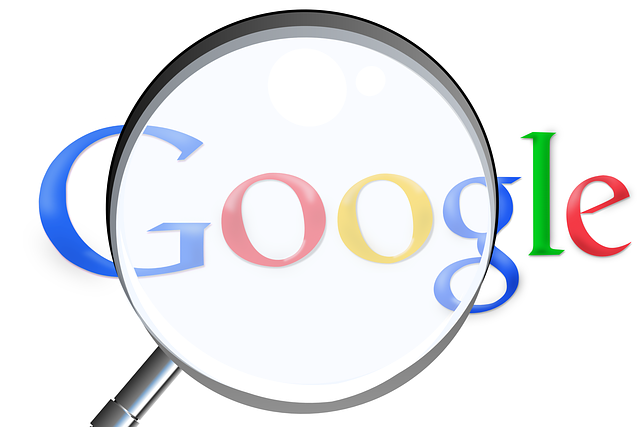
Přesná odpověď zaručena
Vyhledávač Google umí také dokonce počítat, zobrazovat počasí, vytvářet grafy a spoustu dalších užitečných funkcí. Stačí jen vědět, jak na to:
- Toužíte po předpovědi počasí? Není nic jednoduššího, než do vyhledávače napsat slůvko „počasí“ a k němu uvést, o jaké město či zemi se vám jedná. Zadejte například počasí Brno a hned máte jasno, na co se připravit. Hledáte-li počasí v cizích zemí, použijte anglický ekvivalent weather
- Stejně jako o počasí zvládne Google informovat také o čase – stačí použít výraz čas nebo anglický termín time
- Potřebujete převést jednotky? Žádný problém – nepotřebujete žádné zkratky, jednoduše napište do vyhledávače, co chcete převést (například 20 palců na cm)
- Nechce se vám trápit s počítáním? I to zvládne Google za vás. Zadejte požadovaný příklad a Google jej za vás vypočítá (například 325*15). Navíc vám nabídne i kalkulačku, pomocí které si můžete spočítat další příklady
- Potřebujete vytvořit graf? Jasné. Zadejte do vyhledávacího pole obvyklým způsobem funkci a máte jej mít (po zadání y=sin(x) se vám zobrazí interaktivní graf, který můžete upravovat pomocí myši)
- Nejdou vám vypočítat procenta? Použijte ve vyhledávači výraz % z a hned máte jasno (například 20 % z 500)
- Potřebujete převést měnu? Není nic jednoduššího, než zadat částku s jednotkou do vyhledávače a hned víte, kolik korun máte v přepočtu k dispozici (například 100 eur)
- Zajímá vás, kdy ráno vychází slunce nebo naopak kdy večer zapadá? Pak stačí do Googlu zadat východ slunce nebo západ slunce (obě tyto informace bohužel neumí zobrazit naráz)
- Získejte informace o letu – i to je možné pomocí Googlu, stačí jen zadat do vyhledávače číslo letu, například UA 1206
- Zajímává vás svět akcií a rádi byste věděli, jak se aktuálně pohybují akcie různých firem? Stačí k tomu použít anglický výraz stock spojený s názvem firmy (například Coca Cola stock)
- Máte pomalý internet? Zjistěte, jak jste na tom s aktuální rychlostí připojení. Stačí do vyhledávače zadat speed test
Jak vidíte, možností, jak si ušetřit práci s vyhledáváním a dosáhnout přesně těch výsledků, kterých chcete, je celá řada. Naučte se je používat a mějte vždy to, co potřebujete.
Zdroj: marketingland.com, facebook.com, cpcstrategy.com
Autor: Lucie Formanová
Foto zdroj: pixabay.com